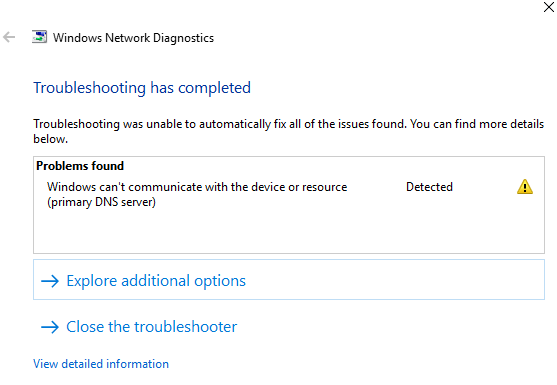
Wie beheben Sie das DNS -Serverproblem in Windows 7?
Haben Sie Probleme mit dem DNS -Server mit Ihrem Windows 7 -Computer? Sie sind vielleicht frustriert, aber keine Sorge - Sie können Schritte zur Diagnose und Behebung des Problems unternehmen. In diesem Artikel erfahren Sie, wie Sie DNS -Serverprobleme in Windows 7 beheben. Von der Überprüfung Ihrer Netzwerkeinstellungen bis hin zum Ausführen eines Malware -Scans führen wir Sie durch den Prozess und bringen Sie in kürzester Zeit wieder online.
- Drücken Windows + r und Typ CMD.
- Typ ipconfig /flushdns und drücken Sie Eingeben.
- Typ ipconfig /registerDns und drücken Sie Eingeben.
- Typ IPConfig /Release und drücken Sie Eingeben.
- Typ ipconfig /renew und drücken Sie Eingeben.
- Typ Netsh Winsock Reset und drücken Sie Eingeben.
- Starten Sie Ihren Computer neu.
Wenn die obigen Schritte das Problem nicht beheben, ändern Sie die DNS -Servereinstellungen Ihres Netzwerkadapters.

Das Problem des DNS -Serverproblems in Windows 7 verstehen
DNS -Serverprobleme können in Windows 7 aus mehreren Gründen auftreten. Dies kann auf einen fehlerhaften oder falsch konfigurierten DNS -Server, ein Problem mit der Netzwerkverbindung oder auf ein Problem mit der Hardware oder dem Betriebssystem des Computers zurückzuführen sein. Es kann auch durch eine Virus- oder Malware -Infektion verursacht werden. Daher ist es wichtig, das Problem genau zu diagnostizieren, um den effektivsten Weg zu bestimmen, um es zu beheben.
Wenn ein DNS -Server nicht ordnungsgemäß funktioniert, ist die Fähigkeit des Computers, auf das Internet zuzugreifen, begrenzt. Darüber hinaus funktionieren einige Anwendungen möglicherweise auch nicht ordnungsgemäß, wenn sie keine Verbindung zum DNS -Server herstellen können. Daher ist es wichtig, das Problem so schnell wie möglich zu diagnostizieren und zu beheben.
Diagnose des Problems
Der erste Schritt zur Lösung eines DNS -Serverproblems in Windows 7 besteht darin, das Problem zu diagnostizieren. Öffnen Sie dazu das Netzwerk und das Sharing Center und wählen Sie „Diagnose und Reparatur“. Dadurch wird eine Diagnose durchgeführt, um die Ursache des DNS -Serverproblems zu bestimmen. Es ist auch wichtig, den Status des DNS -Servers im Netzwerk- und Sharing -Center zu überprüfen. Wenn der Server nicht ausgeführt wird, starten Sie ihn neu.
Wenn der DNS -Server ausgeführt wird, besteht der nächste Schritt darin, die Einstellungen für Netzwerkadapter zu überprüfen. Öffnen Sie das Netzwerk- und Sharing -Center, wählen Sie "Adaptereinstellungen ändern" und dann den Netzwerkadapter. Klicken Sie mit der rechten Maustaste auf den Adapter und wählen Sie "Eigenschaften". Wählen Sie unter der Option "Internet Protocol Version 4 (TCP/IPv4)" "Eigenschaften". Die IP -Adresse des DNS -Servers sollte in die Option „Die folgende DNS -Serveradresse verwenden“ eingegeben werden.
Überprüfen Sie die Hardware und das Betriebssystem des Computers
Wenn das Problem nach Überprüfung der Netzwerkadaptereinstellungen bestehen bleibt, besteht der nächste Schritt darin, die Hardware und das Betriebssystem des Computers zu überprüfen. Dies kann durch Ausführen eines Systemscans erfolgen. Öffnen Sie dazu das Startmenü und geben Sie "CMD" in das Suchfeld ein. Klicken Sie mit der rechten Maustaste auf "CMD" und wählen Sie "als Administrator ausführen". Geben Sie "SFC /Scannow" ein und drücken Sie die Eingabetaste. Dadurch wird ein Systemscan ausgeführt und Probleme mit der Hardware oder dem Betriebssystem des Computers erkennen.
Darüber hinaus ist es wichtig, nach Viren- oder Malware -Infektionen zu prüfen. Öffnen Sie dazu das Startmenü und geben Sie "Virus" in das Suchfeld ein. Wählen Sie ein zuverlässiges Antivirenprogramm aus und führen Sie einen Scan aus. Dadurch werden Viren oder Malware erfasst, die das Problem möglicherweise verursachen.
Zurücksetzen des DNS -Servers
Wenn das Problem nach der Überprüfung der Hardware und des Betriebssystems des Computers immer noch nicht behoben ist, besteht der nächste Schritt darin, den DNS -Server zurückzusetzen. Öffnen Sie dazu das Startmenü und geben Sie "CMD" in das Suchfeld ein. Klicken Sie mit der rechten Maustaste auf "CMD" und wählen Sie "als Administrator ausführen". Geben Sie "ipconfig /flushdns" ein und drücken Sie die Eingabetaste. Dadurch wird der DNS -Server zurückgesetzt und sollte alle Probleme beheben.
Starten Sie die Netzwerkverbindung neu
Wenn das Problem nach dem Zurücksetzen des DNS -Servers immer noch nicht behoben ist, besteht der nächste Schritt darin, die Netzwerkverbindung neu zu starten. Öffnen Sie dazu das Startmenü und geben Sie "CMD" in das Suchfeld ein. Klicken Sie mit der rechten Maustaste auf "CMD" und wählen Sie "als Administrator ausführen". Geben Sie "Netsh Winsock Reset" ein und drücken Sie die Eingabetaste. Dadurch wird die Netzwerkverbindung zurückgesetzt und sollte alle Probleme beheben.
Neuinstallation des DNS -Servers neu
Wenn das Problem nach dem Neustart der Netzwerkverbindung bestehen bleibt, besteht der nächste Schritt darin, den DNS -Server neu zu installieren. Öffnen Sie dazu das Startmenü und geben Sie "CMD" in das Suchfeld ein. Klicken Sie mit der rechten Maustaste auf "CMD" und wählen Sie "als Administrator ausführen". Geben Sie "IPConfig /Renew" ein und drücken Sie die Eingabetaste. Dadurch wird der DNS -Server neu installiert und sollte alle Probleme beheben.
Top 6 häufig gestellte Fragen
Was ist ein DNS -Serverproblem?
Ein DNS -Serverproblem tritt auf, wenn das Domänenname -System (DNS) nicht in der Lage ist, den Domänennamen der Website oder des Dienstes zu beheben, mit dem Sie eine Verbindung herstellen möchten. Dies kann zu einer Vielzahl von Fehlern und Problemen führen, einschließlich einer langsamen Belastung von Websites, der Unfähigkeit, auf bestimmte Websites oder andere Verbindungsprobleme zuzugreifen.
Was verursacht ein DNS -Serverproblem?
Ein DNS -Serverproblem kann durch eine Vielzahl von Faktoren verursacht werden. Dazu gehören falsche DNS -Einstellungen, ein beschädigter oder veralteter DNS -Cache, einen überladenen DNS -Server oder einen fehlerhaften Router.
Wie beheben Sie das DNS -Serverproblem in Windows 7?
Um ein DNS -Serverproblem in Windows 7 zu beheben, besteht der erste Schritt darin, die Einstellungen auf Ihrem Computer zu überprüfen. Stellen Sie sicher, dass die DNS -Einstellungen korrekt konfiguriert sind. Sie können auch versuchen, den DNS -Cache zu spülen, der durch Ausführen des Befehls "IPConfig /Flushdns" in der Eingabeaufforderung ausgeführt werden kann. Wenn das Problem bestehen bleibt, müssen Sie möglicherweise Ihre ISP oder IT -Abteilung kontaktieren.
Was sind die Vorteile der Behebung eines DNS -Serverproblems?
Durch die Behebung eines DNS -Serverproblems können Sie die Leistung Ihrer Internetverbindung verbessern und sicherstellen, dass Sie auf die von Ihnen benötigten Websites und Dienste zugreifen können. Es kann auch dazu beitragen, dass bestimmte Fehler auftreten.
Wie kann ich zukünftige DNS -Serverprobleme verhindern?
Der beste Weg, um zukünftige DNS -Serverprobleme zu verhindern, besteht darin, Ihren Computer und den Router über die neuesten Software- und Firmware -Updates auf dem neuesten Stand zu halten. Darüber hinaus ist es wichtig, sicherzustellen, dass Ihre DNS -Einstellungen korrekt konfiguriert sind.
Was soll ich tun, wenn ich das DNS -Serverproblem nicht beheben kann?
Wenn Sie das DNS -Serverproblem nicht selbst beheben können, sollten Sie sich an Ihren Internetdienstanbieter (ISP) oder IT -Abteilung wenden. Sie können Ihnen bei der Behebung des Problems helfen und bei Bedarf Unterstützung leisten.
So beheben Sie den DNS -Server, der nicht unter Windows 10/7/8 | reagiert | WiFi- oder Kabelverbindung | 2022
Zusammenfassend ist es nicht so schwierig, DNS -Serverprobleme in Windows 7 zu beheben, wie es scheint. Wenn Sie die in diesem Artikel beschriebenen angegebenen Schritte befolgen, können Sie alle DNS -Probleme schnell und einfach beheben, die Sie möglicherweise haben. Mit einer kleinen Fehlerbehebung und Geduld können Sie Ihren Computer in kürzester Zeit wieder zum Laufen bringen.




